Rebaixa
Introdução
Em algumas negociações, o vendedor não pode dar desconto na venda de determinada mercadoria, porém para manter uma relação comercial com o cliente, ele gera uma outra nota fiscal com bonificação e/ou desconto maior como forma de baixar o valor pago da compra principal. Esse valor bonificado/descontado da segunda nota precisa ser lançado no produto principal para o cliente ter o valor de custo real da mercadoria.
Para o entendimento deste artigo será adotado o seguinte cenário de exemplo: será feita a venda de 40 unidades de um produto pelo preço de 30 unidades. O preço do produto é de R$: 1,00, portanto o preço unitário final será de R$: 0,75 (30/40). Para isso, será criada uma nota principal, contendo as 30 unidades que realmente serão precificadas, e uma nota bonificada/com desconto, contendo as 10 unidades restantes (porém o valor dessas 10 unidades não serão contabilizados).
Processo
1- Lance a nota principal normalmente. Neste exemplo, será criada uma nota com 30 unidades do produto:
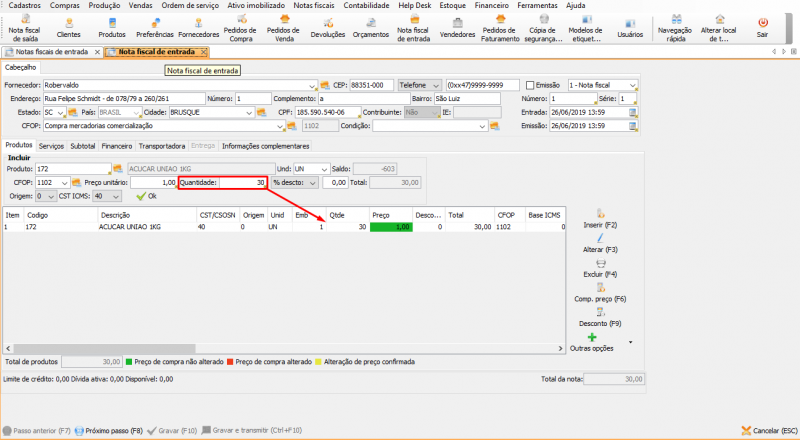
2- Lance a nota bonificada/com desconto. Neste exemplo, será criada uma nota bonificada, que não considera venda/compra. Seguindo o cenário de exemplo, a nota irá conter os 10 itens restantes:

3- Para realizar a rebaixa, é possível utilizar tanto a função de “Compor preço” (Cadastro de produtos → [Compor preço (F8)]), quanto Precificação (Estoque → Precificação). Após acessar a tela de Compor preço/Precificação, perceba que o preço dos produtos é de R$: 1,00 e não possui nenhum abatimento/desconto, portanto o Custo da compra é de R$: 1,00. Para abater o valor da nota, clique em Rebaixa:
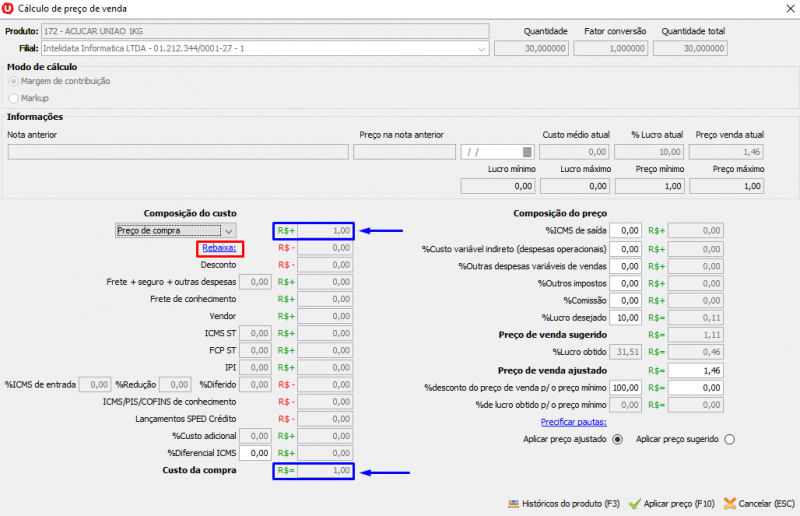
Na tela de rebaixa existem os seguintes campos:
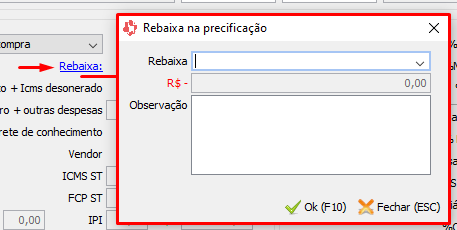
- Rebaixa: é possível cadastrar motivos de rebaixa através do menu: Cadastros → Outros → Estoque → Motivos de rebaixa;
- R$ – exibe o valor de desconto unitário do produto;
- Observação: campo disponível para observações do documento.
| Importante: | O campo “R$ –” vai aparecer habilitado para preenchimento apenas se a preferência “Não permitir alterar o custo do produto sem documento fiscal” estiver marcada como “Não”: |
Ao clicar em [Ok (F10)], o valor de custo da nota será ajustado. Neste exemplo, considerando que o desconto tenha sido de R$: 0,25 de rebaixa, resultará num Custo da compra = R$: 0,75 a unidade:
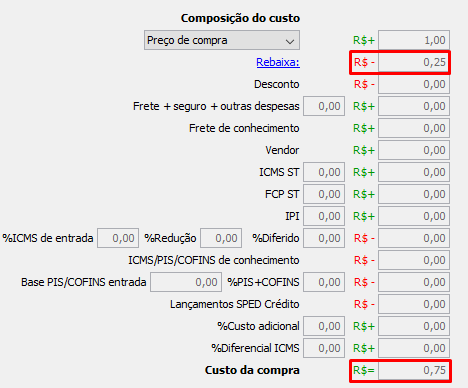
Conteúdo Relacionado
Os artigos listados abaixo estão relacionados ao que você acabou de ler:
• Preço
• Obtendo suporte técnico e ajuda
• Antes de Falar com o Suporte Técnico

